У користувачів операційної системи Windows 10 іноді виникає повідомлення про помилку “Bad_Module_Info” під час спроби запуску деяких ігор в Steam. Для певної частини користувачів ця проблема проявилася після оновлення Fall Creators, а інші відзначають її появу у грудні 2017 року. Суть помилки полягає у збої програми під час її запуску або безпосередньо під час використання. Ця проблема зачіпає різні ігри, зокрема, Counter-Strike: Global Offensive (CS:GO) та Playerunknown’s Battlegrounds (PUBG). Далі розглянемо способи усунення помилки “Bad_Module_Info”.
Методи усунення помилки Bad_Module_Info
Деактивація повноекранної оптимізації
Ця помилка є результатом дії функції повноекранної оптимізації, вбудованої в Windows 10. Після оновлення Fall Creators, на жаль, відсутній простий спосіб вимкнення цієї оптимізації одним натисканням. Для того, щоб позбутися помилки Bad_Module_Info, необхідно вимкнути повноекранну оптимізацію саме для тієї програми, яка її викликає.
Щоб це зробити, натисніть правою кнопкою миші на EXE-файл або ярлик потрібної програми. У контекстному меню виберіть “Властивості”. У вікні, що відкриється, перейдіть на вкладку “Сумісність” і поставте позначку навпроти опції “Вимкнути повноекранну оптимізацію”. Після цього натисніть “Застосувати” і перезавантажте свій комп’ютер. Після перезапуску помилка Bad_Module_Info повинна зникнути.
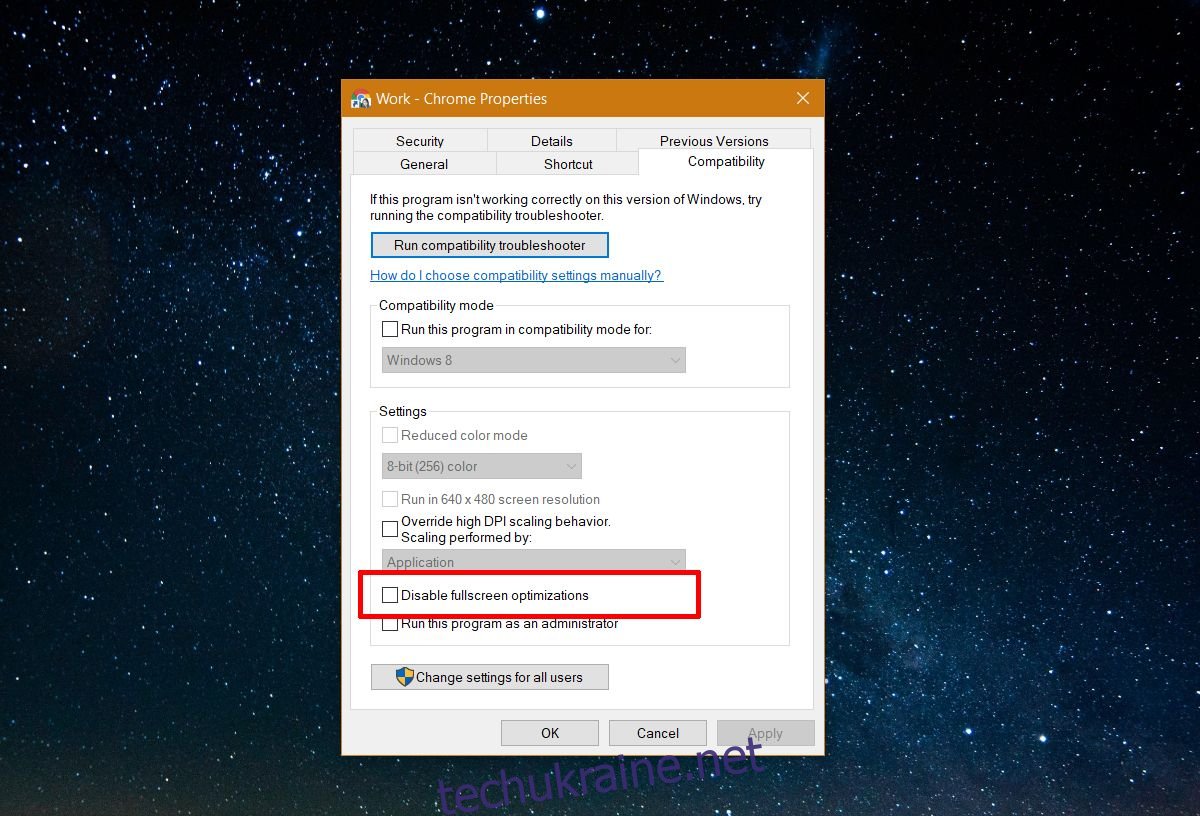
Оновлення драйверів графічного процесора
У деяких випадках, особливо для користувачів з графічними процесорами Nvidia, відключення повноекранної оптимізації може виявитися недостатнім. Насправді, причина проблеми може і зовсім не полягати у повноекранній оптимізації. Тому, перш за все, необхідно переконатися, що драйвери вашого графічного процесора оновлені до останньої версії. Якщо це не так, то оновіть їх негайно.
Запустіть Диспетчер пристроїв, клацніть правою кнопкою миші на вашому графічному процесорі і виберіть “Оновити драйвер”. Слід зазначити, що оновлення Windows не завжди знаходять найновіші драйвери, тому рекомендується відвідати веб-сайти виробників, наприклад Nvidia або AMD, для перевірки наявності оновлень для вашої моделі графічного процесора.
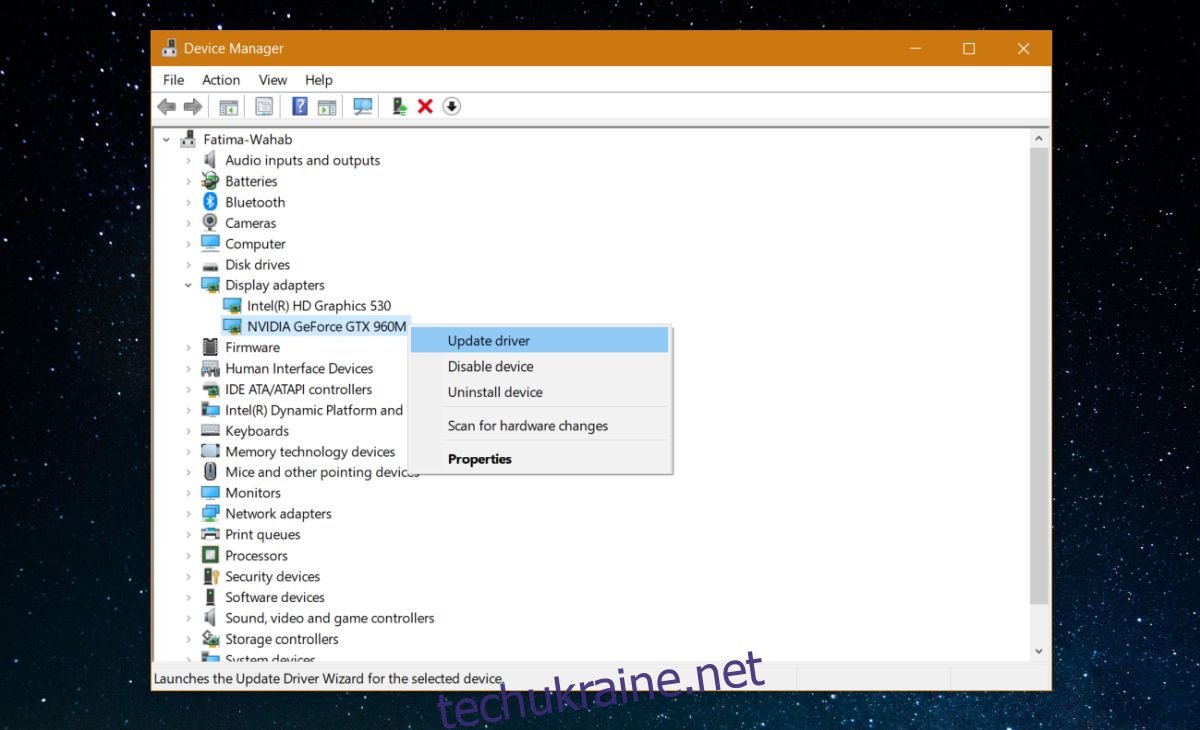
Запуск програми в режимі сумісності
Клацніть правою кнопкою миші на EXE-файл або ярлик проблемної програми і виберіть “Властивості” з контекстного меню. Перейдіть на вкладку “Сумісність” та активуйте параметр “Запустити цю програму в режимі сумісності з”. Вам потрібно буде спробувати режими Windows 8 та Windows 7 по черзі, щоб визначити, який з них усуває проблему.
Якщо режим сумісності не допомагає, спробуйте запустити програму в режимі сумісності з одночасно відключеною повноекранною оптимізацією.
Перевірка стану апаратного забезпечення
Не буде зайвим перевірити справність вашого апаратного забезпечення, зокрема, графічного процесора. Якщо він має пошкодження, то жоден з наведених вище методів не буде ефективним, доки ви не відремонтуєте його. Якщо у вас в минулому виникали проблеми з іграми, то помилка Bad_Module_Info може бути лише симптомом більш серйозної проблеми, а саме, несправності графічного процесора.
Зазвичай, користувачі успішно усувають помилку Bad_Module_Info, застосувавши один з перерахованих вище методів. Однак, в деяких рідкісних випадках, доводиться видаляти і повторно встановлювати гру або програму для того, щоб проблема зникла. Ми рекомендуємо вдаватися до цього кроку лише після того, як інші методи виявляться неефективними.